2021.11.26大人気画像編集アプリ・Snapseedの使い方や機能をご紹介!

SNSなどに写真を投稿する際、加工することがスタンダードになりつつありますよね。様々な画像加工アプリがリリースされている中、どのアプリをチョイスすればいいか悩む方も多いはず。
そこで今回は本格的な画像加工アプリ・Snapseedの使い方や機能性について徹底解説します。少し手を加えるだけでプロが撮影したような仕上がりになりますのでぜひ試してくださいね!
Snapseedとはどんなアプリ?
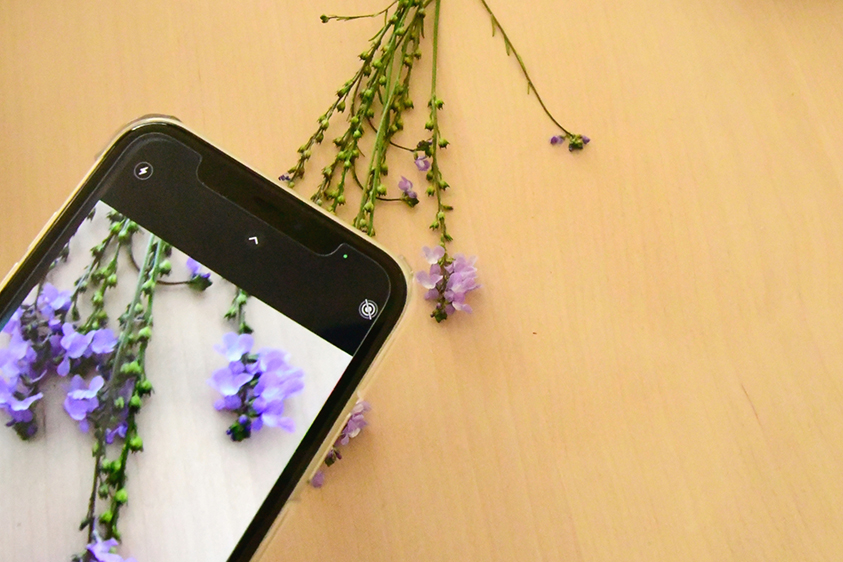
Snapseedとは、Google社が開発した写真加工アプリ。あの天下のGoogleが作ったアプリということだけで信頼できますよね。
しかも完全無料で利用できるため、画像加工初心者の方やアプリに課金することに抵抗のある方にもおすすめですよ。しかも無料アプリだというのに広告などが一切つかないのがかなりうれしいポイント。
またiOS、Android製品に対応しているため様々なデバイスで使うことができるのもありがたいですね。
Snapseedを使う4つのメリット

ここからはSnapseedが他の画像加工アプリとどのような点で異なるのかについてチェックしていきましょう!
その1|加工ツールの種類が豊富
Snapseedのツールの数は合わせてなんと28種類!無料とは思えないほど多機能で高性能なアプリなのです。
加工ツールが多すぎて使いこなせないと感じる方も多いでしょう。しかし、すべてのツールを使わなければならないというルールはなく、ご自分の好きな効果やツールを見つけて使っていけば大丈夫。
使っていく中で、新しいツールの効果をチェックすることで少しずつ使いこなせるようになっていきますよ!
その2|前回の編集内容を瞬時に適応可能
Snapseedの特徴は、前回の編集内容をすぐに適応させられるということ。アプリを立ち上げると、画面の左下に[前回の編集]というメニューが表示されます。そこをタップするだけで前回の編集で使用した加工や効果を瞬時に反映させることができるのです。
そのほかにも、使用したお気に入りの効果を個別に保存することもできるので、編集工程が簡略化されて時短になりますよ!
その3|操作がとても簡単で初心者にも使いやすい
一般的に多機能なアプリは操作が難しく、使い勝手があまりよくないケースも多いですよね。しかし、Snapseedは、機能がたくさんあるというだけで操作自体はいたってシンプル。
直感的に操作ができ、画像をタップするだけで簡単に加工ができるという手軽さが魅力です。フィルター加工はもちろん、それぞれのツールも片手で簡単に操作できるので、画像加工初心者でも安心して使えますよ。
その4|画質を保ったまま加工ができる
一般的な画像加工アプリの場合、元々の画質が悪くなってしまうものがほとんど。しかし、Snapseedの場合は画像の元々の解像度を保ったまま加工ができるのが大きな特徴です。
解像度とは、画像や映像がディスプレイに表示された画素の密度のことです。この解像度の数値が高ければ高いほどより鮮明で美しい画像や映像であるということ。
この解像度を変えることなく編集できるというのがSnapseedのとても画期的なところ。しかも、無料アプリでできてしまうというのがすごいですよね!
Snapseedの簡単な使い方

ここからは、Snapseedの使い方についてレクチャーしていきましょう。
まずはお手持ちのスマートフォンやタブレットでSnapseedをダウンロードしましょう。
加工したい写真を選択する

アプリを立ち上げると、上記の画面が表示されますので画面をタップします。
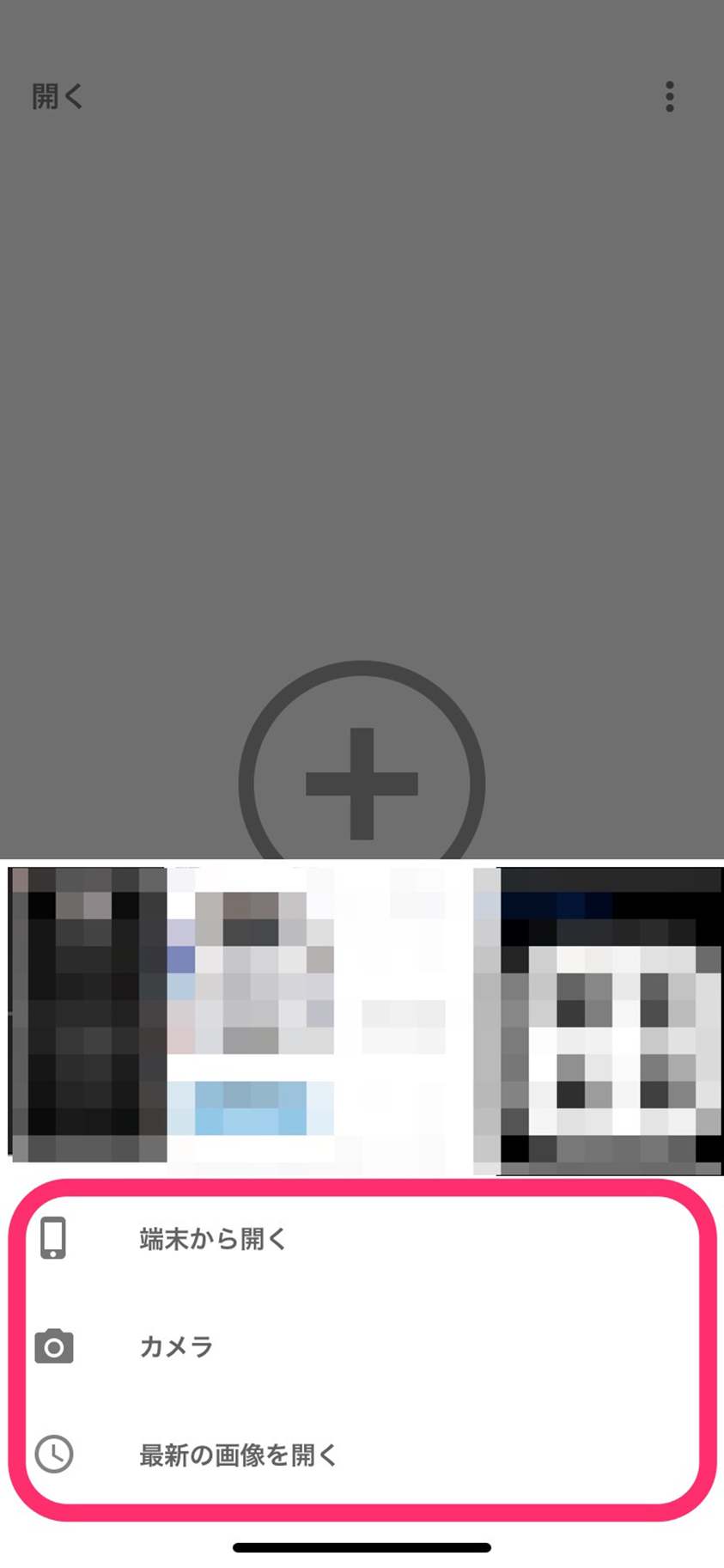
[端末から開く]をタップすると、スマホの中に保存されている写真を選択できます。もちろん、カメラを起動し写真を撮影することも可能です。
加工をする
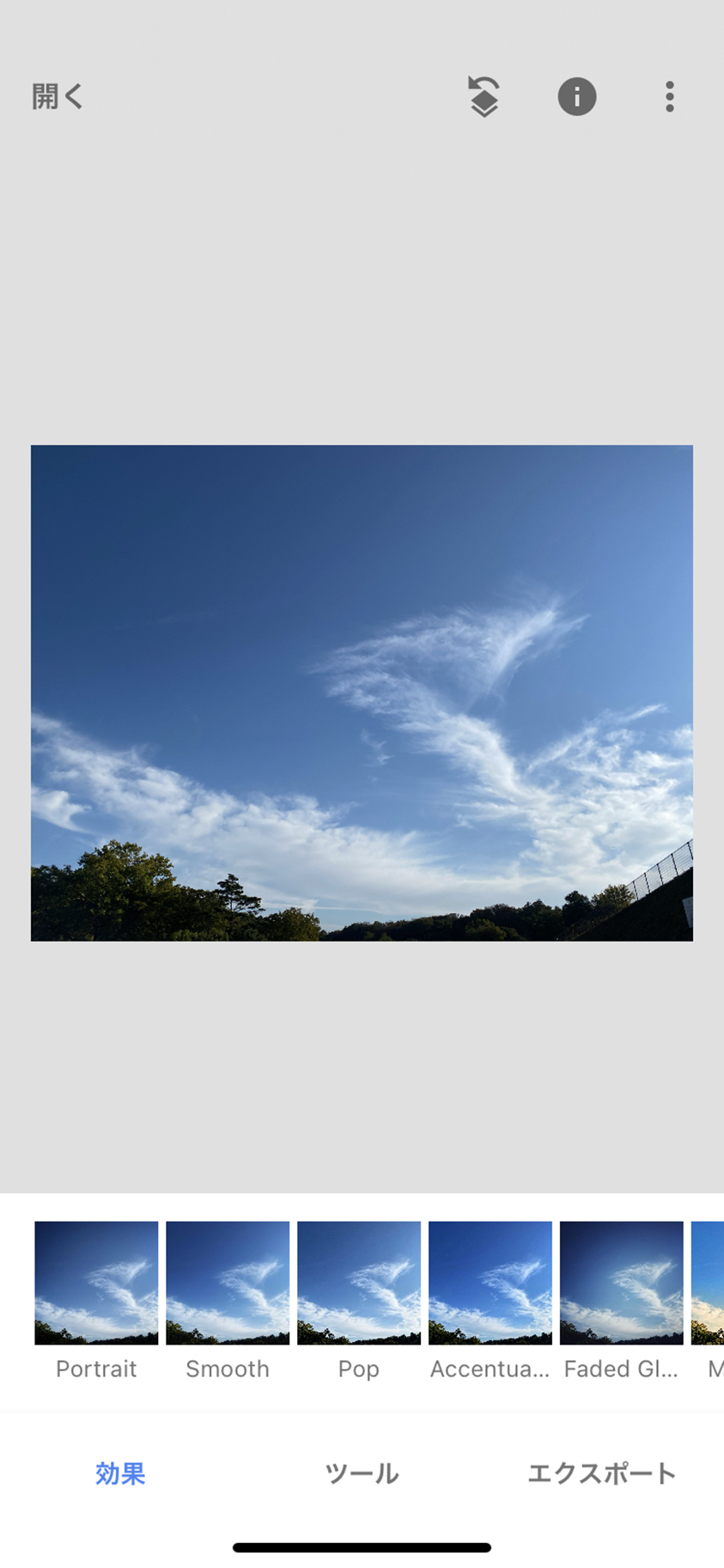
加工したい写真を選択すると画面上に表示させます。画面の下に表示されているメニューから加工ができます。
効果
[効果]をタッチすると、搭載されているいくつかのフィルターを選択できます。フィルターを設定するだけでかなり味のある写真に加工ができますので、手軽に写真を加工したい方におすすめの機能です。
ツール
Snapseedには様々な加工機能があるとお伝えしましたが、それがこの「ツール」です。フィルターとは異なり、細部にわたって好みの加工を加えることができます。
編集をしている中で編集前の状態に戻したいというときも、Snapseedなら簡単に加工前の状態に戻すことができますよ。
加工前の状態に戻す方法
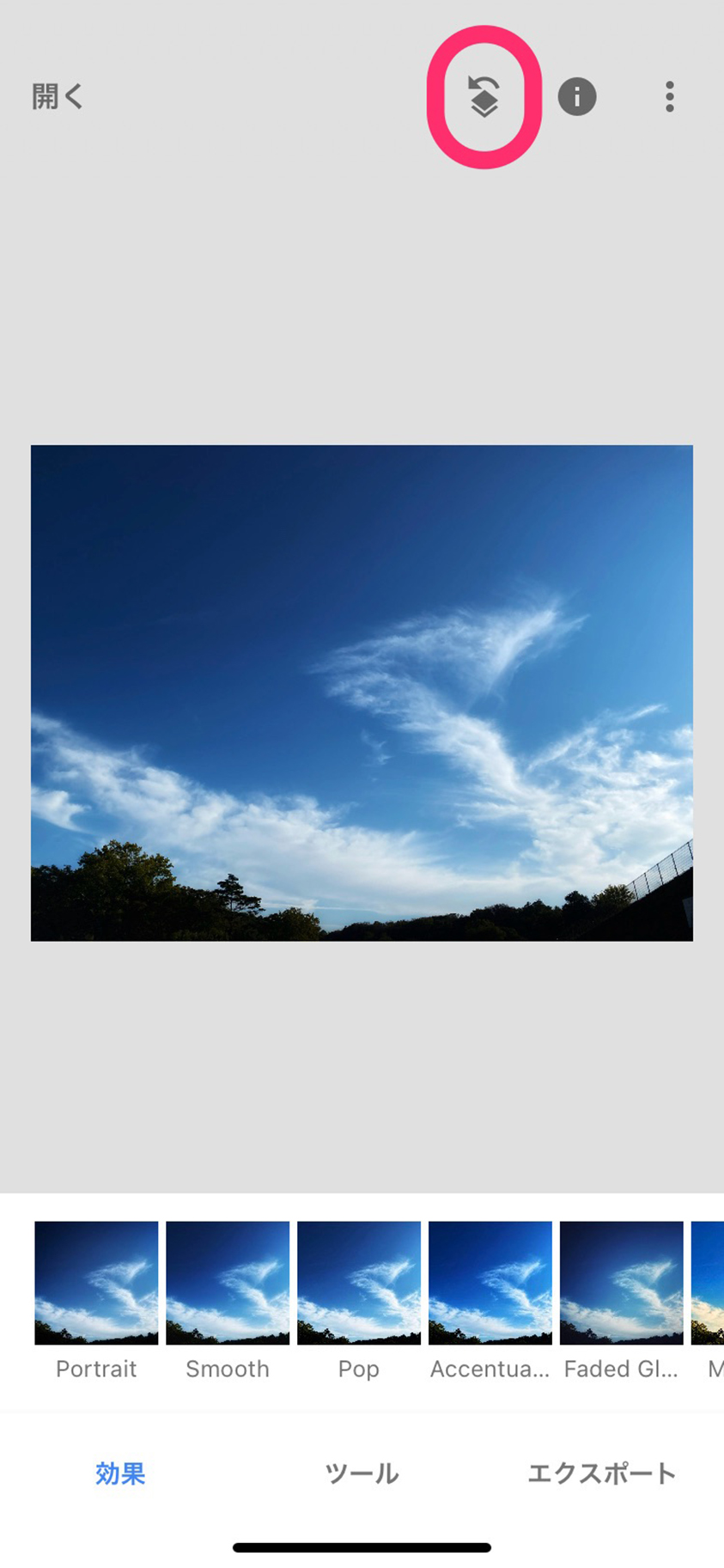
- 編集画面上部に表示されている矢印のようなアイコンをタップ
- [元に戻す]や[最初に戻す]を選択し、加工前の状態に戻すことが可能
[編集を表示]を選択すると、それまで加工した内容がすべて表示され、修正したい項目だけピックアップして調整ができるのでとても便利ですよ!
加工した写真を保存する
写真の加工が終了したら、端末に編集した写真を保存しましょう。保存する際に注意したいのが、解像度を落とさずに保存するように設定することです。
解像度を落とさずに保存する設定方法
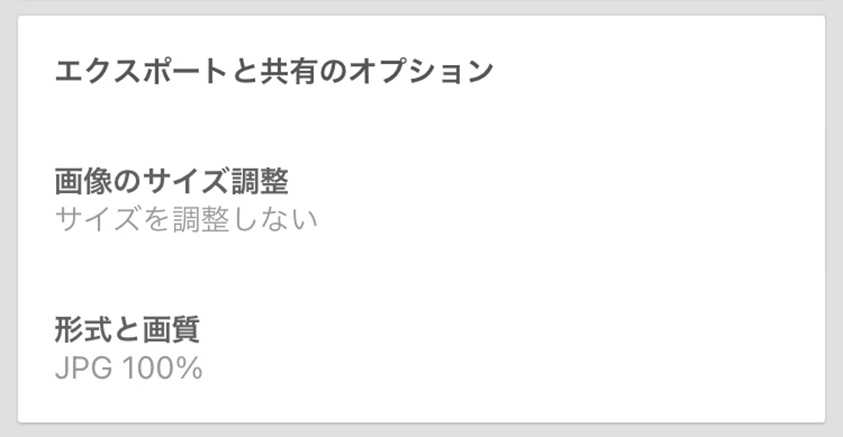
- 編集画面の右上に表示されている[…]ボタンをタップ
- [設定]をタップ
- [画像のサイズ調整]>[サイズ調整しない]を選択
- [形式と画質]>[JPG 100%]を選択
上記設定が終わりましたが、画像を保存していきます。編集画面の下に表示されている[エクスポート]をタップしましょう。保存方法は以下の3通りがあります。
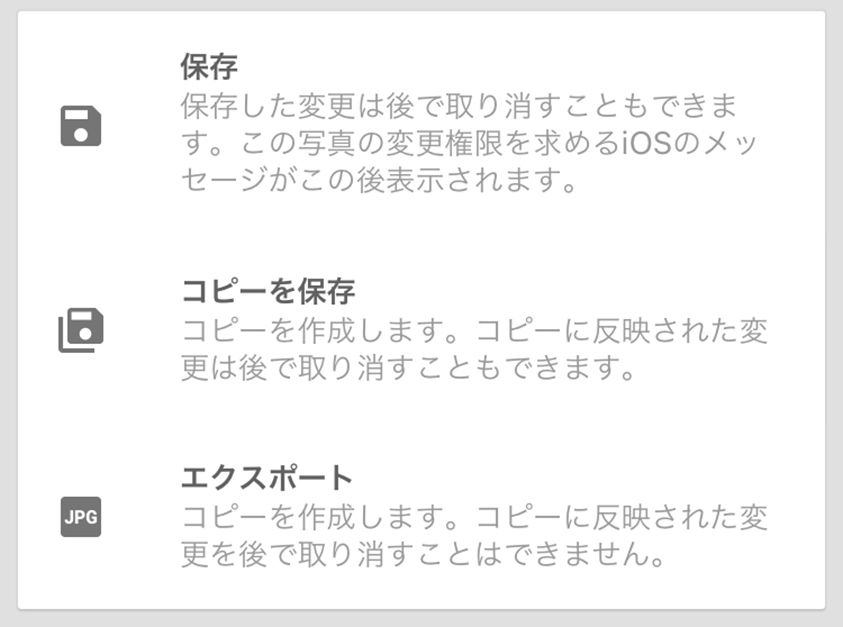
保存
加工する前の元の写真に上書きして保存される
コピーを保存
元画像も残り、加工した編集内容も保存される
エクスポート
元画像と加工後の画像は保存されるが、編集内容は残らない
筆者のおすすめは「コピーして保存」です。加工後も加工した内容をチェックすることはもちろん、加工後の軽微な修正も可能なのでとても便利ですよ!
まとめ
おすすめの画像加工アプリ・Spapseedについて詳しくご紹介しました!Googleが開発したということもあり、無料でありながら有料アプリさながらの機能性を実現しているとても
優秀なアプリであることがわかりました!
SNSに映えた写真をアップしたい方は、ぜひSnapseedを使って素敵でかっこいい写真に加工していきましょう!
テルルではこんな記事も紹介しています
アプリやってみたの他の記事 →






